

Получите еще больше контроля и персонализации прослушивания с помощью этого бесплатного приложения.
8. Google Ассистент.
а. Чтобы настроить Google Assistant
- Подключите наушники к мобильному устройству
- Настройте Google Assistant с помощью мобильного устройства:
а. На устройстве Android нажмите и удерживайте кнопку «Домой», чтобы открыть Google Assistant, и следуйте инструкциям на экране.
б. На своих устройствах iOS откройте или загрузите приложение Google Assistant и следуйте инструкциям приложения.

Примечание. Google Ассистент доступен на соответствующих устройствах Android 6.0 * или более поздних версий.
Для устройств iOS необходимо загрузить приложение Google Assistant. Работает на Lollipop,
Телефоны Android Marshmallow и Nougat с сервисами Google Play,> 1.5 ГБ памяти и разрешением экрана 720p или выше.
Для получения дополнительной информации о возможностях вашего Google Ассистента посетите:
Assistant.google.com/platforms/headphones
б. Для использования вашего Google Ассистента


- Google Ассистент недоступен для некоторых языков и стран.
- Если вы хотите включить или выключить Google Assistant, загрузите наше приложение JBL (см. Раздел 7). Вы можете выбрать «Настройки»> «Голосовой помощник»> «Google Ассистент».
В странах, где нет Google Assistant, вы можете дважды коснуться левой чашки наушников, чтобы активировать голосовой помощник.
9. Амазонка Алекса
- Подключите наушники к мобильному устройству.
- Загрузите приложение JBL и следуйте инструкциям приложения, выберите «Настройки»> «Голосовой помощник»> «Amazon Alexa».

3. На мобильном устройстве откройте или загрузите приложение Amazon Alexa и следите за приложением.
инструкциями.
4. В приложении Amazon Alexa перейдите на страницу устройства.

5. Нажмите кнопку «Плюс» (+) в правом верхнем углу экрана и выберите «Добавить устройство».
6. Выберите наушники из списка, а затем выберите наушники серии Live в разделе «Доступные устройства». Следуйте остальным инструкциям в приложении Alexa, чтобы завершить настройку.
7. Теперь на вашем устройстве включена функция Alexa. Коснитесь кнопки действия и попробуйте одно из следующих высказываний:


- Для получения дополнительной информации и того, что можно попробовать с Alexa, посетите: www.amazon.com/alexadevices и выберите «Использовать Alexa».
- Если вы хотите включить или выключить Amazon Alexa, загрузите наше приложение JBL.
(см. раздел 7). Вы можете выбрать «Настройки»> «Голосовой помощник»> «Amazon Alexa». - Alexa доступна не для всех языков и стран.
10. Сброс к заводским настройкам

- Кратковременно нажмите один раз, чтобы активировать TalkThru, который позволяет четко слышать других для быстрого разговора, не снимая наушников. Когда включена технология TalkThru, уровень громкости вашей музыки будет ниже.
- Нажмите еще раз, чтобы активировать Ambient Aware, что позволит вам слышать окружающее.
- Нажмите еще раз, чтобы выключить технологию TalkThru.
Примечание: Вы также можете включить или выключить Ambient Aware https://manuals.plus/ru/JBL/%D0%B8%D0%BD%D1%81%D1%82%D1%80%D1%83%D0%BA%D1%86%D0%B8%D1%8F-%D0%BF%D0%BE-%D1%8D%D0%BA%D1%81%D0%BF%D0%BB%D1%83%D0%B0%D1%82%D0%B0%D1%86%D0%B8%D0%B8-%D0%BD%D0%B0%D1%83%D1%88%D0%BD%D0%B8%D0%BA%D0%BE%D0%B2-jbl-live-400-bt-live-500-bt» target=»_blank»]manuals.plus[/mask_link]Как подключить наушники JBL к телефону и ПК

Настройка наушников
Как подключить наушники JBL к устройствам разного типа, поможет узнать простая инструкция. Стоит обратить внимание на отличительные особенности сопряжения наушников с разной техникой.
Подключение JBL t450bt
Наушники JBL T450BT– полноразмерные беспроводные устройства, способны работать со смартфонами на разных операционных системах и с компьютером.
Сопряжение JBL t450bt с телефоном
Как подключить наушники JBL t450 bt к телефонe на Android:

- На нижней панели одного из наушников есть кнопка включения. Нужно нажать ее на несколько секунд – устройство активируется. Сигналом того, что беспроводные наушники включились, в зависимости от модели устройства, может быть световой или звуковой индикатор. При первом включении JBL T450BT устройство автоматически войдет в режим сопряжения.
- Нужно включить Bluetooth на смартфоне. Для этого воспользоваться панелью быстрого доступа (свайп сверху-вниз на головном экране), или зайти в Настройки→Сети и подключения.
- В меню поиска устройств на смартфоне выбираются беспроводные наушники JBL.
- Для проверки звука нужно запустить музыкальный плеер или радио на смартфоне.
Как подключить к iPhone
Процесс подключения наушников к iPhone немного отличается настройками самого смартфона:
- Открыть меню «Настройки на смартфоне».
- Выбрать вкладку «Bluetooth».
- Активировать подключение (нажатием на строчку включения/выключения).
- Включить накладные наушники JBL T450BT (нижняя кнопка на одном из наушников).
- В строке «Другие устройства» на смартфоне появиться название наушников, нужно кликнуть по нему.
- После синхронизации звуки начинают воспроизводиться через наушники.
Подключение к ПК
Чтобы подключить наушники JBL к ноутбуку, нужно выполнить такие действия:
- Активировать наушники (кнопка на нижнем торце наушника).
- Отключить предыдущее соединение (например, со смартфоном).
- Активировать Bluetooth на компьютере: Пуск→ Настройки (значок шестеренки) → Устройства.
- В открывшемся меню выбрать пункт «Bluetooth и другие устройства», затем нажать на вкладку «Добавление нового устройства».
- Подключить наушники JBLT450BT.
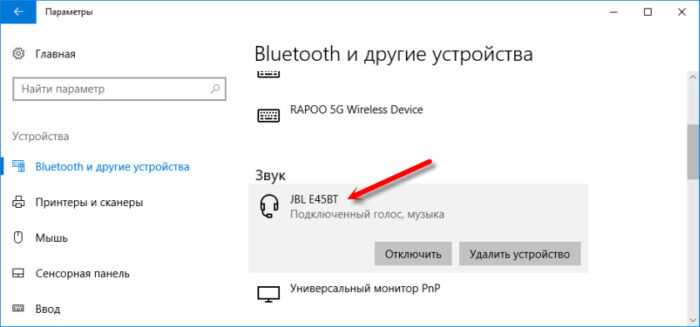
Последние обновления Windows 10 позволяют легко найти нужное меню подключений. Индикатор активности Bluetooth на компьютере расположен в трее (слева от времени и даты). Если функция включена, то будет активным соответствующий значок.
Особенности подключения JBL Harman

Серия JBL Harman по мнению многих специалистов – лучшая среди беспроводных наушников в своем ценовом сегменте. Вот универсальная инструкция, которая поможет справиться с подключением большинства моделей.
Как подключить наушники JBL Harman к смартфону
Для начала необходимо включить блютуз адаптер самих наушников. Для этого нажать на кнопку «ВКЛ». Она находится на одном из наушников снизу или сбоку.
- Активировать Bluetooth на телефоне (кнопка включения находится на верхней шторке). Нажать на нее, включить Bluetooth, зайти в настройки. Если иконки Bluetooth на верхней шторке нет, нужно зайти в меню блютуз через общие настройки, в подпункте «Сети и подключения».
- В поиске устройств найти Bluetooth наушники. Для синхронизации нужно нажать на требуемое устройство.
Сопряжение с iPhone
Чтобы подключить беспроводные наушники к устройствам на IOS, нужно выполнить такой порядок действий:
- Включить наушники JBL Harman.
- На iPhone зайти в «Настройки».
- Перейти к настройкам соединения «Bluetooth».
- Перевести индикатор в положение «On».
- В поле «Другие устройства» выбрать нужное.
Для проверки устройства включить прослушивание любого медиафайла. Если звук идет через первый и второй наушник – подключение произошло успешно.
Как подключить JBL Harman к компьютеру
Подключить наушники JBL Harman к компьютеру можно следующим образом:
- Нажать клавишу включения на наушниках. Удерживать надо до тех пор, пока индикатор не уведомит об активности.
- В нижней активной строке (на Windows 10) активировать правой клавишей мыши иконку Bluetooth.
- После этого выбрать строку «Добавить устройство».
- Компьютер автоматически найдет доступные устройства. Среди них нужно выбрать наушники.
Драйвера для наушников устанавливаются автоматически. Если этого не получилось, можно использоваться специальными программами для поиска и установки драйверов, или найти драйвера самостоятельно.
Сопряжение беспроводных JBL T110BT

Модель JBL T110BT – это внутриканальные наушники, соединенные проводом. Кроме самого устройства в комплекте есть USB кабель для зарядки и накладки разных размеров. Процедура подключения практически не отличается от этого же процесса в других моделях.
Как подключить JBL t110bt к смартфону
Чтобы синхронизировать JBL T110BT и смартфон или планшет на Android нужно:
- Включить наушники. Кнопка находится на блоке управления между регуляторами громкости звука.
- Включить Bluetooth на устройстве Android. Для этого открывается меню «Настройки», выбирается пункт «Сети и подключения».
- В окне «Поиск устройств» появятся наушники. Для синхронизации достаточно нажать на их имя.
Подключение JBL t110bt к iPhone
- Включаются беспроводные наушники JBL T110BT.
- В телефоне на IOS открывается меню «Настройки».
- Находится и нажимается на строчку «Bluetooth».
- Традиционный включатель переводится в активное положение.
- В окне «Другие устройства» нужно найти и выбрать модель наушников.
Подключение JBL Tune 120TWS к различным устройствам

JBL Tune 120TWS – современная модель наушников с кейсом, отличается стильным дизайном и простотой в эксплуатации.
Сопряжение JBL Tune и смартфона
Подключить JBL Tune 120 к смартфону можно через Bluetooth-соединение:
- Активировать функция Bluetooth на смартфоне. Для этого использовать пункт «Сети и подключения» в меню настроек.
- Включить наушники. Кнопка находится на самом наушнике, поэтому ее удобно нажимать, не вынимая устройство из уха.
- На дисплее появится окно «Поиск устройств», смартфон получит сигнал от наушников, для подключения останется лишь нажать на выбранное устройство.
Подключение к iPhone
Чтобы подключить модель JBL Tune 120TWS к iPhone, нужно:
- Зажать на несколько секунд кнопку включения наушников.
- В iPhone открыть систему настроек.
- В настройках выбирается пункт Bluetooth.
- Включается функция беспроводного соединения.
- На экране появляется таблица «Другие устройства» с доступными для подключения вариантами.
Чтобы быстро подключиться, расстояние между наушниками и iPhone должно быть не больше 10 метров.
Как подключить JBL ReflectFlow
Вкладыши ReflectFlow от компании JBL – новые наушники для занятия спортом. Очень удобны в применении и легко подключаются к разным устройствам.

Подключение JBL Reflect Flow к смартфону
Подключиться к телефону можно, выполнив несколько простых действий:
- Включаются наушники JBL Reflect Flow. Для этого зажимается соответствующая кнопка, одновременно запускается и функция Bluetooth.
- Второй этап – включение Bluetooth на Android. Для этого открываются «Настройки» (иконка в форме шестеренки), потом нажимается на пункт «Сети и подключения».
- Когда блютуз включен на обоих устройствах, на смартфоне в меню «Поиск устройств» нужно нажать на сигнал от Reflect Flow.
Как подключить JBL Reflect Flow к iPhone
Подключение наушников Reflect Flow к iPhone, Ipad:
- В настройках телефона нужно найти и активировать функцию.
- Включить наушники JBL, нажав на специальную кнопку.
- На смартфоне в настройках блютуз есть окно «Другие устройства», в котором и выбирают, к чему подключаться.
Проблемы с подключением
Бывает, что не получается подключить наушники JBL к нужному устройству, и возникает одна из следующих проблем:
- устройства не синхронизируются между собой;
- нет сигнала от Bluetooth адаптера;
- устройства подключились, но нет звука;
- ПК или смартфон не видит блютуз наушники.
Эти и другие подобные проблемы в большинстве случаев решаются самостоятельно без помощи мастера.
Наушники JBL не подключается к телефону, что делать
Если наушники не подключаются к ПК, смартфону или планшету, возможны следующие причины проблемы и их решения:
- слишком большое расстояние между устройствами. Все зависит от того, какой адаптер установлен в смартфоне и наушниках. Специалисты советуют при подключении держать два устройства рядом. Это расстояние не должно превышать 10 метров. Дополнительные преграды сигналу создают стены;
- в настройках не активирована функция «Сохраненное соединение». В таком случае придется полностью провести подключение после перезагрузки;
- сбой в работе устройства. Может быть как у смартфона, так и самих наушников. Решается перезагрузкой;
- устройство подключено, но нет звука. В этой ситуации поможет настройка звука, возможно, просто выключена громкость.
Популярной причиной неисправности является невнимательность владельцев. Нужно проверить:
- включены ли наушники;
- включен ли Bluetooth на устройствах;
- заряжены ли наушники и смартфон.
Почему JBL не подключаются к ноутбуку
Пользователи сталкиваются также со сложностями подключения наушников к ПК. Выяснить, почему наушники не подключаются к ОС Windows на компьютере, помогут выявление причин и методы решения:
- компьютер не находит устройство от JBL. Чаще всего причиной этой проблемы являются неисправности с драйверами. Часто встречается в Windows 7, где не доступно автоматическое обновление. В этой ситуации нужно скачать и установить новые драйвера для Bluetooth адаптера.
- устройство не синхронизируется с ноутбуком. Часто причиной этой проблемы становится то, что наушники предварительно подключились к смартфону. Их нужно отключить и после установить соединение с компьютером;
- сигнал подключения есть, но звук не воспроизводится. Причину проблемы следует искать в настройках;
- подключение есть, но постоянно обрывается. Чтобы попробовать решить эту проблему, нужно зайти в меню «Другие устройства» на компьютере, удалить подключение, и переподключиться.
Процесс подключения наушников JBL к другим Bluetooth-устройствам прост. Даже если возникли проблемы с подключением, в большинстве случаев их можно решить самостоятельно.
Источник: gadget-bit.ru
Bluetooth стереогарнитура JBL LIVE 500BT синий — отзыв

Для меня большие наушники – это часть имиджа. Любимый образ с подросткового возраста: кепка, а поверх наушники. Время идет вперед, и я решила пойти в ногу с ним. Заменить свои проводные, на беспроводные. Отправилась на поиски новой пары.
Выбрать наушники оказалось не так просто. Придя в магазин я поняла, что померить их перед покупкой никто не даст. Хотя именно то, насколько они удобно сидят на голове, и является для меня одним из важнейших критериев, но в качестве образцов были представлены только 1 или 2 модели, которые мне не были интересны. Раз примерка исключалась, то я отправилась в интернет магазин.
Выбрала первый попавшийся, фильтрами оставила три модели и купила ту, что визуально была приятнее. Ими и оказались модель JBL LIVE 500BT.

Освоение наушников
На данный момент я пользуюсь ими уже пол года. При доставке в комплекте шел шнур, который можно было присоединять к телефону. Первое время мне было так непривычно без него, что я ходила с шнуром, чем очень веселила мужа. Купить беспроводные наушники, что бы не пользоваться этой функцией.
Моя адаптация длилась неделю, разрешилась все просто: собака перекусила этот провод, а покупать его мне не хотелось. Так и начала осваивать блютус соединение. Оказалось все просто.
На одном из наушников есть все кнопки управления, в том числе и кнопка с знаком блютус:

Нажимаем на нее и смотрим в телефон. В настройках, в разделе блютус соединений появляется новое устройство. Создаем пару и готово. Теперь при каждом включение он ищет именно свою пару и соединяется с ней.
Для включения нажимаем на вот такую кнопку, на том же наушнике:

Кнопка больше похожа на крыжик, который отщелкивается. Поэтому после нажатия, она просто становится на место, зато индикатор загорается сначала белым цветом, а как найдет свою пару голубым:

Есть отдельные кнопки управления треками. Можно переключать, увеличивать или уменьшать звук.

А вот и разъем для провода, который я уже давно забросила. Провода у меня больше нет, да и желания им пользоваться теперь тоже.

Заряжаются они от провода, посмотреть уровень зарядки можно только на телефоне при подключение. В среднем при не активной работе, мне их хватает дня на три.
Качество звука отлично, но есть особенность. На первый план всегда идут басы. Если слушаешь современные поп хиты, то это практически не ощущается, а вот при рок композициях, где на первом месте должен быть вокал — заметно. Есть ощущение, что басы перебивают голос. Не буду за это снижать балл, считаю, что это не недостаток, а просто особенность наушников JBL.
Компактные, есть нужно их взять в путешествие, то просто разворачиваем и легко помещаем в чемодан:

Само крепление очень гибкое и свободно крутится:

Материал мягкий, но при этом дышащий. Даже летом в жаркую погоду не было ощущение, что у меня на ушах вакуум. Каждый наушник подписан буквами L и R:

За посадку я зря переживала. Подойдет комфортно для любой головы. Есть выдвигающаяся часть, благодаря которой даже на очень большую или маленькую голову они прекрасно сядут:

В заключение.
Я покупкой более, чем довольна. По стоимости они обошлись мне в 5 т. Сделаны на совесть и радуют уже пол года мои ушки.
Источник: irecommend.ru